à¹à¸§à¸à¹à¸²à¸à¸±à¸ à¸à¸à¸±à¸à¸à¸´à¹à¸¨à¸©
สารบัญ:
เมื่อคุณเปิดโฟลเดอร์ใด ๆ ใน Windows 10/8/7 แสดง File Explorer โดยปกติจะแสดงรายละเอียดดังต่อไปนี้เกี่ยวกับวัตถุชื่อ, วันที่แก้ไขชนิด, ขนาด ฯลฯ แต่ถ้าต้องการคุณสามารถแสดงข้อมูลเพิ่มเติมหรือรายละเอียดเกี่ยวกับวัตถุไม่ว่าจะเป็นไฟล์เอกสารไฟล์ภาพไฟล์วีดีโอหรือโฟลเดอร์
ลองดูวิธีการเลือกรายละเอียดโฟลเดอร์ที่จะแสดงและแสดง ข้อมูลเพิ่มเติมในคอลัมน์ Windows File Explorer
เลือกรายละเอียดโฟลเดอร์เพื่อแสดง
เปิด File Explorer และตรวจดูให้แน่ใจว่าคุณได้ตั้งค่ามุมมองโฟลเดอร์เพื่อแสดง รายละเอียด คลิกถัดไปที่ปุ่ม เพิ่มคอลัมน์
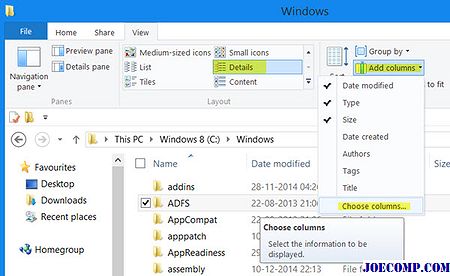
จากเมนูแบบเลื่อนลงที่ปรากฏขึ้นคุณสามารถเลือกแอตทริบิวต์ไฟล์เพิ่มเติมที่จะแสดงได้ หากต้องการดูข้อมูลทั้งหมดที่สามารถแสดงผลได้เกี่ยวกับไฟล์ให้คลิก เลือกคอลัมน์ เพื่อเปิดกล่อง เลือกรายละเอียด ต่อไปนี้
ที่นี่คุณจะสามารถเลือกได้ รายละเอียดที่คุณต้องการแสดงสำหรับรายการในโฟลเดอร์นี้เช่นชื่อบัญชีอัลบั้มศิลปินผู้แต่งวันที่ได้รับวันที่เก็บถาวร ID เอกสารเส้นทางโฟลเดอร์แท็กชื่อเรื่องจำนวนคำและอื่น ๆ

การเลือกรายการเหล่านี้จะ นอกจากนี้คุณยังสามารถจัดเรียงหรือจัดกลุ่มวัตถุโดยใช้แอตทริบิวต์เหล่านี้
นอกจากนี้คุณสามารถจัดเรียงลำดับคอลัมน์โดยใช้ปุ่ม เลื่อนขึ้น หรือ เลื่อนลง และตั้งค่าความกว้างของคอลัมน์
เมื่อคุณทำเช่นนี้แล้วคุณจะต้องเปิด Folder Options เมื่อต้องการทำเช่นนี้คุณจะต้องคลิกตัวเลือก> เปลี่ยนโฟลเดอร์และตัวเลือกการค้นหา

ใต้แท็บมุมมองคลิกปุ่ม ใช้กับโฟลเดอร์

จะใช้มุมมองโฟลเดอร์นี้กับทุกคน โฟลเดอร์
หวังว่าจะช่วยให้
ตรวจสอบโพสต์นี้หากคุณต้องการเปลี่ยนแอตทริบิวต์ของไฟล์และนี่จะเป็นกรณีที่ Windows ลืมการตั้งค่ามุมมองโฟลเดอร์
ทุกคนในมิสซิสซิปปีที่ซื้อ Windows 95, Windows 98 หรือ Windows ME ระหว่างวันที่ 1 มกราคม 1996 และวันพฤหัสบดีมีสิทธิ์ได้รับบัตรกำนัลมูลค่า 12 เหรียญที่ สามารถใช้กับผลิตภัณฑ์ซอฟต์แวร์หรือฮาร์ดแวร์ได้ ผู้ที่ซื้อ Windows 2000, Windows XP, Word, Office, Excel, Windows NT Workstation และผลิตภัณฑ์ซอฟต์แวร์อื่น ๆ จะได้รับคูปองมูลค่า $ 5

ผู้ดูแลระบบจะพยายามแจ้งให้ผู้ซื้อและแจกจ่ายใบสำคัญ บุคคลธรรมดาสามารถรับบัตรกำนัลได้โดยส่งคำแถลงที่สาบานว่าตนซื้อผลิตภัณฑ์ ผู้ใช้ที่มีปริมาณมากเช่นธุรกิจและหน่วยงานของรัฐจะสามารถตรวจสอบการซื้อสินค้าที่มีข้อตกลงการอนุญาตได้
เช่นเดียวกับที่เราปรับปรุง Windows OS และซอฟต์แวร์เดสก์ท็อปของเราอยู่ตลอดเวลาเราจำเป็นต้องตรวจสอบให้แน่ใจว่าแอป Windows Store ของเราได้รับการอัปเดตอยู่เสมอ ตามค่าเริ่มต้น Windows 10 จะถูกตั้งค่าให้ตรวจหาและอัพเดตแอป Windows Store โดยอัตโนมัติ แต่ถ้าคุณปิดใช้งานการอัปเดตแอปอัตโนมัติคุณจะต้องตรวจสอบการอัปเดตแอป Windows Store ด้วยตนเอง บทความนี้จะแสดงวิธีตรวจสอบการอัปเดต Windows Store App & Games ด้วยตนเองใน

Windows 10
ถ้าคุณเป็นหนึ่งในหลาย ๆ คนที่สงวนลิขสิทธิ์ Windows 10 ไว้คุณอาจตรวจสอบว่า Microsoft ได้เริ่มดาวน์โหลดแล้วหรือไม่ Windows 10 บนเครื่อง Windows 7 หรือ Windows 8.1 ที่มีอยู่ของคุณ นี่เป็นเหตุการณ์การใช้งานที่สำคัญในประวัติศาสตร์ของ Microsoft เนื่องจาก บริษัท มีแผนจะแอบแฝงอุปกรณ์ Windows ที่มีอยู่จำนวน 1 พันล้านเครื่องที่ใช้ Windows 7 / 8.1 เพื่อเรียกใช้ระบบปฏิบัติการ Windows 10 ล่าสุด

ตั้งแต่วันนี้ (29 ก.ค. ) ไมโครซอฟท์กำลังโหลด ไฟล์อัพเกรด Windows 10 บนพีซีของผู้ใช้ที่สงวนไว้โดยใช้แอพพลิเคชัน Get Windows 10 หากคุณได้สำรองข้อมูลสำเนา Windows 10 ไว้ในเครื่องคอมพิวเตอร์ของคุณมีโอกาสที่ระบบของคุณได้ดาวน์โหลดไฟล์อัพเกรด Windows 10 ที่จำเป็นแล้วและมีการติดตั้งไว้ทั้งหมด







